Zámek aktivace iCloud je smysluplný nástroj, který chrání soukromé informace před vystavením po ztrátě iPhone nebo iPad. Jakmile uživatelé iPhone ztratili iPhone, mohou se přihlásit na www.icloud.com a umožnit funkci Najít můj iPhone, aby ztracený iPhone vytvořil jako ztracený režim.
V tomto režimu musí někdo, kdo vezme ztracený iPhone, zadat původní Apple ID a heslo k odemčení zámku iCloud. Tato funkce je užitečná pro poražení iPhone nebo iPad. Přináší však také nepříjemnosti někomu, kdo chce bezpečně obejít zámek iCloud nebo zámek iCloud bezpečně odemknout.
Například:
1. Poté, co špatně pochopíte, že je váš iPhone ztracen nebo odcizen, ztratíte svůj iPhone a nemůžete odemknout zámek iCloud.
2. Z eBay získáte z druhé ruky iPhone 6, ale ten iPhone je iCLoud zamčený. A nemůžete kontaktovat původního vlastníka, aby vám pomohl odemknout účet iCloud.
Výše uvedené rozpaky vás vyzývají k obejití zámku iCloud nebo odebrání účtu iCloud pro legální použití. V tomto příspěvku budeme diskutovat o tom, jak obejít zámek iCloud a jak odblokovat zámek iCloud na iOS pro vaše použití.
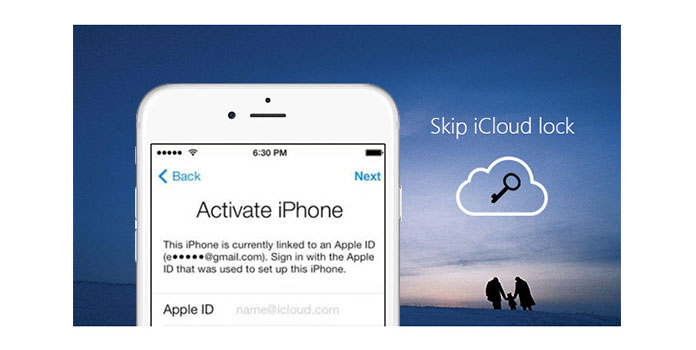
Obejít zámek iCloud
U systémů iOS 8 až iOS 9.3 můžete podle pokynů krok za krokem obejít iCloud lock.
Pro dočasné nastavení odstraňování zámku iCloud můžete použít tuto metodu.
1V režimu „Aktivace iPhone“ na vašem iPhone klepněte na tlačítko „Domů“ a vyberte „Nastavení Wi-Fi“. V seznamu sítí Wi-Fi klepnutím na symbol „i“ připojte požadovanou síť.
2Odstraňte existující DNS a zadejte nový DNS
Zkontrolujte číslo DNS ve vaší lokalitě:
➤ Pokud se nacházíte v USA / Severní Americe, zadejte 104.154.51.7
➤ Pokud jste v Evropě, zadejte 104.155.28.90
➤ Pokud se nacházíte v Asii, zadejte 104.155.220.58
➤ Ve zbytku světa zadejte 78.109.17.60
Podívejte se, jak na to Vymazat mezipaměť DNS v systému Mac
3Klepněte na „Zpět“> „Hotovo“> „Nápověda k aktivaci“.
Poté, co je vše hotovo, uvidíte jeden text, který zní: „Úspěšně jste se připojili k mému serveru.“ Což znamená, že jste aktivovali iPhone a můžete používat hlavní funkce vašeho iPhone. (Opravit Chyba při připojení k serveru Apple ID)

Pokud si koupíte z druhé ruky iPhone a iPhone není v režimu „Aktivace iPhone“, musíte ručně obnovte svůj iPhone do „Aktivovat režim iPhone“.
1Klepnutím na „Nabídka“> „Aplikace“> „Crash“ restartujte svůj iPhone.
2Vyberte jazyk a zemi, klepněte na tlačítko „Domů“ a vyberte „Další nastavení Wi-Fi“.
3Stále klepněte na „i“, přejděte dolů a klepněte na „Nabídka“ v části „HTTP PROXY“.
4Vymažte zadanou adresu a klepněte na klávesnici „Globe“. Do pole „Port“ zadejte náhodně 15 až 30 znaků a před port zadejte „8888“ a klepněte na „Zpět“ a vyberte „Další“.
5Chcete-li odemknout, pokračujte posuvným pohybem a opakovaně vyberte jazykové možnosti, dokud neuvidíte domovskou obrazovku zařízení.
Nyní jste odstranili zámek iCloud pro většinu funkcí vašeho iPhone.
Když používáte iCloud odemčený iPhone k otevření jedné ze tří aplikací, Telefon, Kiosek a FaceTime, zjistíte, že musíte restartovat iPhone.

Poznámka: píšeme zde, abychom obešli zámek iCloud, nikoli zámek SIM karty iPhone. Podrobnosti najdete na adrese Odblokování SIM karty iPhone.
Pokud chcete obejít zámek iCloud iOS 10, musíte věnovat větší pozornost. Od této chvíle budeme pro odstraňovač zámku iCloud iOS 10 potřebovat také Doulci Activator, který má verzi pro Windows a Mac. U počítačů se systémem Windows a Mac můžete odpovídajícím způsobem deaktivovat zámek iCloud.
1Stáhněte si Doulci Activator 5.0 pro Windows, nainstalujte a spusťte jej v počítači.
2Upravte soubor „Hosts“ ve vašem počítači, aby vám umožnil přepsat DNS pro doménu v daném počítači.
1. Vyhledejte umístění „Hostitelé“
Pro uživatele Windows xp / 2003 / vista / 2008/7/8/10 najde soubor "Hosts" "c: \ windows \ system32 \ drivers \ etc".
2. Vložte soubory
Pokud jste nainstalovali skript na lokální server, vložte „# 127.0.0.1 albert.apple.com“
Pokud jste na webový server nainstalovali skript, vložte „127.0.0.1 s IP vašeho serveru“.
3. Uložte soubor „Hostitelé“
3Připojte svůj iPhone k počítači. A tento nástroj automaticky detekuje váš iPhone nebo iPad.
4Zadejte číslo IMEI zařízení správně a klikněte na aktivaci Start. Počkejte chvíli, vaše zařízení bude restartováno a nástroj Doulci vás požádá o opětovné potvrzení typu čísla IMEI.
5Asi po 10 minutách bude váš zámek iCloud odblokován a můžete přidat Apple ID a heslo podle své vůle.
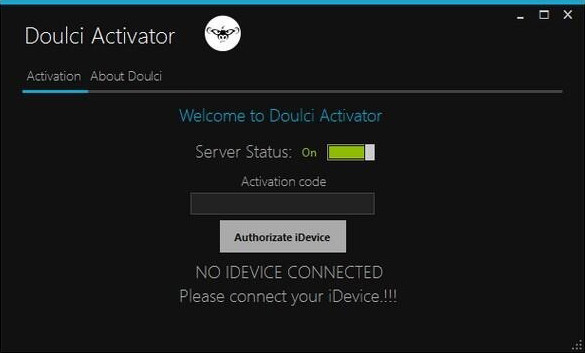
Tento nástroj pro odstranění zámku iCloud je kompatibilní s iOS 10 pro iPhone 7, iPhone 7 Plus, iPhone SE, iPhone 6s / 6s Plus / 5s / 5c / 5, iPad Pro, iPad Air 4/3/2, iPad mini 4/3 / 2 a iPod touch 6. Takže se můžete plně setkat s odstraněním zámku iCloud.
Podobné nástroje jako Doulci Activator, iCL0udin také vám může pomoci.
Kromě odstranění zámku iCloud z vašeho iPhone můžete také najít nějakou online službu, která vám pomůže obejít zámek iCloud během 1-3 dnů. A co musíte udělat, je poskytnout číslo IMEI vašeho iPhone a provést platby.
Po odemknutí zámku iCloud byste se měli lépe starat o svá nastavení ve vašem iPhone. Pokud nepoužíváte „Najít můj iPhone“ často, můžete vypněte funkci „Najít můj iPhone“.
Než odemknete zámek iCloud, můžete se rozhodnout odstranit iPhone z iCloud nejprve, abyste ochránili soukromí. Zde je výkonný nástroj, pomocí kterého můžete vymazat všechna data iPhone.
Aiseesoft FoneEraser je nejúčinnějším nástrojem pro trvalé a důkladné vymazání veškerého obsahu a nastavení iPhone.
V tomto článku jsme představili hlavně všechny metody, kterými můžete obejít nebo odemknout zámek iCloud v iOS. Stále máte další otázky týkající se obejití zámku iCloud? Neváhejte zanechat své komentáře níže.